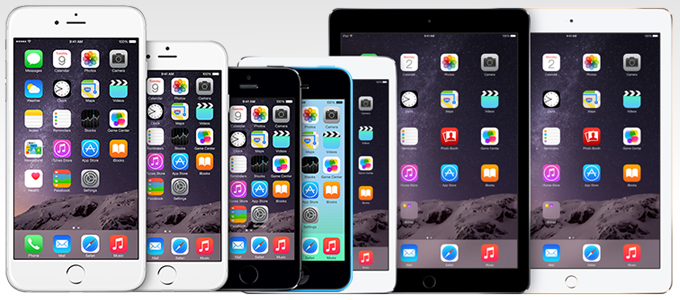
iPhoneを売る前の初期化と「探す」をオフにする方法
iPhoneを売却・下取りする前に、初期化と「探す(Find My)」のオフは必須です。ここでは、パスワードを忘れた場合の対処や、SIMの取り出し・店頭サポートまで分かりやすくまとめました。
「設定」→「一般」→「転送またはiPhoneをリセット」→「すべてのコンテンツと設定を消去」をタップし、画面の案内に従います。必要に応じてパスコードやAppleアカウントのパスワードを入力します。
※eSIMをご利用の場合、消去時にeSIMの扱い(削除/保持)の確認が表示されることがあります。
「設定」→ 画面上部の[お名前] →「探す」→「探す(iPhone)」→「探す(iPhone)をオフ」をタップ。Appleアカウント(旧Apple ID)のパスワード入力が必要です。
※「探す」をオフにするとアクティベーションロックも解除されます。売却・譲渡前に必ず実施してください。
iforgot.apple.com からリセットできます。信頼済みデバイスがある場合は、
「設定」→「[お名前]」→「サインインとセキュリティ」→「パスワードの変更」でも手続き可能です。
- 2ファクタ認証を有効にしている場合は、信頼済みデバイス/電話番号への認証が必要です。
- メールで進める場合は、受信可能なアドレスであることをご確認ください。
パスコード自体のリセットはできません。
ご本人アカウントで「探す」をオフにできる場合は、上記の初期化で端末を消去して利用再開可能です。
「探す」をオフにできない状態での初期化はロックが残るため、正規の本人確認手続きが必要です。
PC/他端末から iCloud.com/find にサインイン → デバイス一覧から該当端末を選択 →「このデバイスを削除」でアクティベーションロックを解除できます(ご本人のアカウント情報が必要)。
SIMカード取り出しは買取時に店頭で対応します。初期化・サインアウト等もスタッフがサポート。通信ができない場合は店頭のWi-Fiに接続して手続きを進めます。
新品・中古・ジャンク(画面割れ・操作不可)もご相談ください。操作不能端末は画面交換等のうえ初期化し、データ消去を徹底します。
